သငျသညျဖျားနာခြင်းနှင့်သင်အဆွေခင်ပွန်းရဲ့ extension ကိုသူတို့ကိုခေါ်သောအခါတိုင်းခေါ်ဆိုငြီးငွေ့ပါပဲ။ ကံကောင်းထောက်မစွာ, သင်သည်သင်၏အဆက်အသွယ်၏အဆွေခင်ပွန်း၏ extension ကိုနံပါတ်သိမ်းဆည်းနိုင်ပါတယ်။ ဒီဆောင်းပါးမှာတော့မင်းကိုပြမယ် iPhone အဆက်အသွယ်တစ်ခုသို့ extension တစ်ခုကိုမည်သို့ထည့်ရမည်နည်း !
iPhone အဆက်အသွယ်တစ်ခုသို့တိုးချဲ့ရန်ထည့်သွင်းနည်း
iPhone အဆက်အသွယ်တစ်ခုသို့တိုးချဲ့မှုတစ်ခုကိုထည့်ရန်အဆက်အသွယ်အက်ပ်ကိုဖွင့ ်၍ သင်တိုးချဲ့လိုသည့်အဆက်အသွယ်အမည်ကိုအသာပုတ်ပါ။ ပြီးနောက်ကိုအသာပုတ်ပါ တည်းဖြတ်ပါ မျက်နှာပြင်၏အထက်ညာဘက်ထောင့်၌။ သင်၏အဆက်အသွယ်၏ဖုန်းနံပါတ်ကို နှိပ်၍ dial pad ပေါ်လာလိမ့်မည်။ နံပါတ်အပြီးတွင်သင်၏ cursor ကိုသေချာစွာနေရာချပါ။
ခေါ်ဆိုမှုခလုတ်ပေါ်တွင်ဘယ်ဘက်ထောင့်ရှိ + * # ခလုတ်ကိုနှိပ်ပါ၊ ပြီးနောက်ကိုအသာပုတ်ပါ ခေတ္တရပ်နားသည် ။ သင်၏အဆက်အသွယ်၏ဖုန်းနံပါတ်အဆုံးမှာကော်မာတစ်ခုတွေ့လိမ့်မည်။
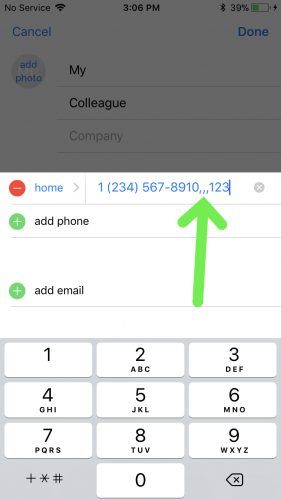
နောက်ဆုံးတွင်သင်အလိုအလျောက်ခေါ်ဆိုလိုသည့်တိုးချဲ့မှုကိုထည့်ရန် dial pad ကိုသုံးပါ၊ ပြီးနောက်ကိုအသာပုတ်ပါ ပြီးပြီ မျက်နှာပြင်၏အထက်ညာဘက်ထောင့်၌။ ယခုသင်ဤအဆက်အသွယ်ကိုခေါ်သည့်အခါ, extension ကိုအလိုအလျှောက်ခေါ်ဆိုလိမ့်မည်။
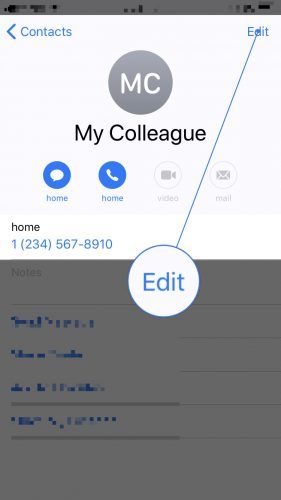
ခေတ္တရပ်တန့်စေခြင်း
သင်၏အဆက်အသွယ်နံပါတ်နှင့် ၄ င်း၏တိုးချဲ့မှုနံပါတ်ကိုခေါ်ဆိုခြင်းကြားတွင်ခေတ္တရပ်တန့်စေလိုပါကသင်အသာပုတ်နိုင်သည် ခေတ္တရပ်နားသည် သူတို့ရဲ့အဆက်အသွယ်အချက်အလက်များကိုတည်းဖြတ်တဲ့အခါမှာအကြိမ်ပေါင်းများစွာခလုတ်ကို။ သင်နှိပ်လိုက်တိုင်းကော်မာအသစ်တစ်ခုသည်သင်၏အဆက်အသွယ်၏ဖုန်းနံပါတ်၏ညာဘက်တွင်ပေါ်လာလိမ့်မည်။
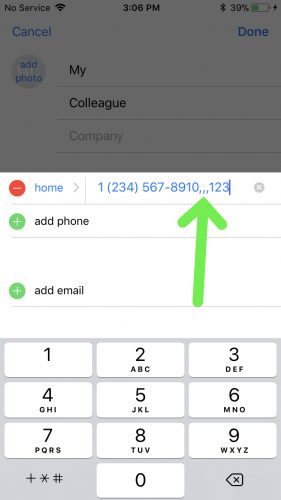
မတူညီသောဖုန်းစနစ်များကိုကိုင်တွယ်ရန်“ Wait” ခလုတ်ကိုအသုံးပြုခြင်း
သင်သည်အဆက်အသွယ်အသစ်တစ်ခုနှင့်ဆက်ဆံနေစဉ်သို့မဟုတ်သင်၏အဆက်အသွယ်အသုံးပြုသည့်ဖုန်းကွန်ယက်ကိုမကြာသေးမီကမွမ်းမံထားလျှင်၊ သူတို့၏တိုးချဲ့မှုကိုမခေါ်ဆိုရန်သင်ဘယ်လောက်ကြာကြာစောင့်ရမည်ကိုသင်မသိနိုင်ပါ။
ကိုနှိပ်ခြင်းအားဖြင့် စောင့်ပါ ခေတ္တနားမည့်အစားသင်၏အဆက်အသွယ်သို့သင်ပေါင်းထည့်ထားသောတိုးချဲ့မှုကိုဖုန်းဆက်သောအခါသင့် iPhone သည်အချက်ပြရန်စောင့်နေလိမ့်မည်။
Extension တစ်ခုကိုခေါ်ဆိုခြင်းမပြုမီသင်၏ iPhone ကိုစောင့်ဆိုင်းရန် Contacts အက်ပ်ကိုဖွင့ ်၍ သင်တိုးချဲ့လိုသည့်အဆက်အသွယ်ကိုအသာပုတ်ပါ။ ပြီးနောက်ကိုအသာပုတ်ပါ တည်းဖြတ်ပါ သင့်ရဲ့ iPhone ရဲ့ display ကို၏ညာဘက်အပေါ်ထောင့်၌တည်၏။
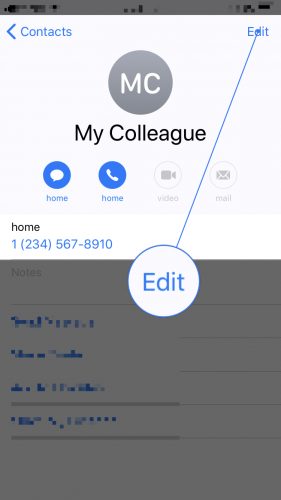
ထို့နောက်သင်တိုးချဲ့မှုကိုထည့်သွင်းလိုသည့်အဆက်အသွယ်၏နံပါတ်ကိုအသာပုတ်ပါ။ ကိုအသာပုတ်ပါ + * # မျက်နှာပြင်၏ဘယ်ဘက်ထောင့်ရှိခလုတ်ကိုနှိပ်ပါ စောင့်ပါ ။ သင့်အဆက်အသွယ်၏နံပါတ်ပြီးနောက် semicolon တစ်ခုပေါ်လာမည်။
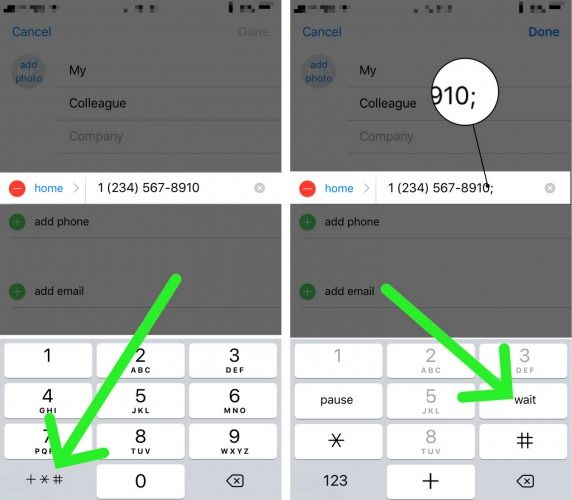
semicolon ပြီးနောက်သင်၏အဆက်အသွယ်၏ extension ကိုရိုက်ထည့်ပါ။ extension ကိုသင်ထည့်ပြီးတာနဲ့ထိပုတ်ပါ ပြီးပြီ display ရဲ့အထက်ညာဘက်ထောင့်မှာ။
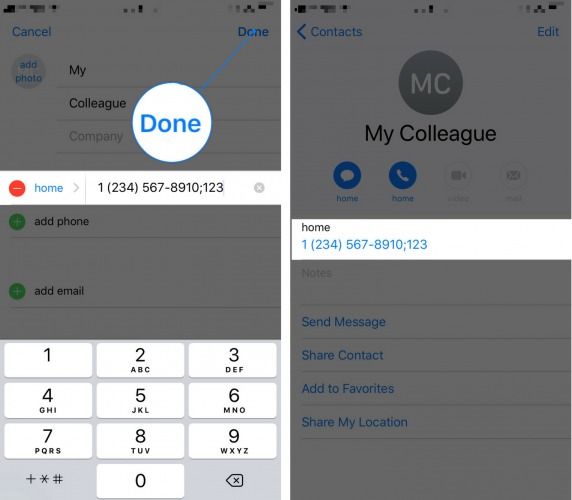
Wait Extension နှင့်ဆက်သွယ်ရန်ဆက်သွယ်ရန်
သင်၏ iPhone အဆက်အသွယ်အတွက်စောင့်ဆိုင်းမှုတိုးမြှင့်ခြင်းကိုပြုလုပ်ပြီးဖြစ်သောအခါ၊ ဤအခြေအနေသည်မည်သို့ဖြစ်လိမ့်မည်နည်း။ သင်၏အဆက်အသွယ်ကိုခေါ်။ သူတို့၏ဖုန်းကွန်ယက်သို့သွားလိမ့်မည်။ တိုးချဲ့မှုတစ်ခုခေါ်ရန်သတိပေးခံရသောအခါအစိမ်းရောင်ဖုန်းခလုတ်ကိုနှိပ်ပါ  သင့်ရဲ့ iPhone ရဲ့ display ကို၏အောက်ခြေနားမှာ။ သင်၏အဆက်အသွယ်အတွက်သင်သိမ်းဆည်းထားသည့်တိုးချဲ့မှုကိုဤသည်ဖြင့်ခေါ်လိမ့်မည်။
သင့်ရဲ့ iPhone ရဲ့ display ကို၏အောက်ခြေနားမှာ။ သင်၏အဆက်အသွယ်အတွက်သင်သိမ်းဆည်းထားသည့်တိုးချဲ့မှုကိုဤသည်ဖြင့်ခေါ်လိမ့်မည်။
ကိုယ့်ကိုယ်ကိုတိုးချဲ့ပါ
သင်၏အဆက်အသွယ်များထဲမှတစ်ခုကိုတိုးချဲ့ခြင်းတစ်ခုကိုသင်အောင်မြင်စွာလုပ်ပြီးပြီ။ iPhone အဆက်အသွယ်တစ်ခုကိုထပ်မံထည့်သွင်းပုံကိုဘယ်တော့မှမမေ့နိုင်ပါ! သင်ဤဆောင်းပါးကိုလူမှုမီဒီယာတွင်မျှဝေမည်သို့မဟုတ်သင်၏ iPhone နှင့် ပတ်သက်၍ အခြားမေးခွန်းများရှိပါကအောက်တွင်ဖော်ပြထားသောမှတ်ချက်တစ်ခုချန်ထားလိမ့်မည်ဟုကျွန်ုပ်တို့မျှော်လင့်ပါသည်။
ဖတ်ရှုတဲ့အတွက်ကျေးဇူးတင်ပါတယ်
David L.